【摘要】:1.安装好编程软件和仿真软件后,在桌面或者开始菜单中并没有仿真软件的图标仿真软件被集成到GX Developer编程软件中了,其实这个仿真软件相当于编程软件的一个插件,如图2-5所示。
1.安装好编程软件和仿真软件后,在桌面或者开始菜单中并没有仿真软件的图标
仿真软件被集成到GX Developer编程软件中了,其实这个仿真软件相当于编程软件的一个插件,如图2-5所示。
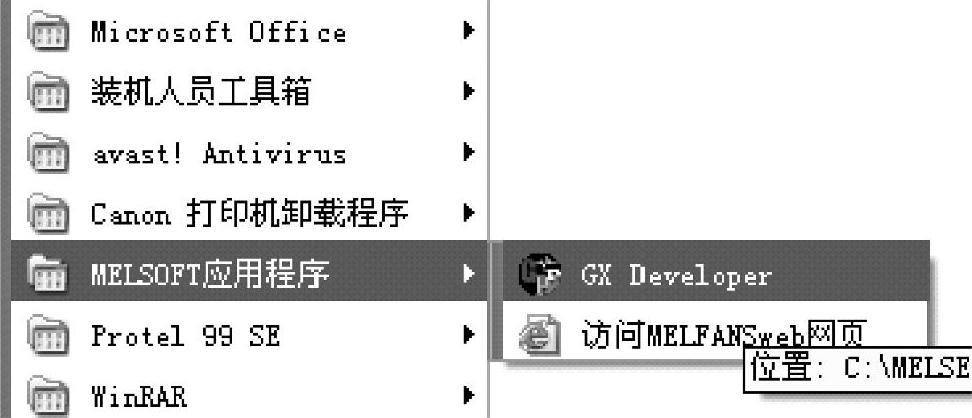
图2-5 运行GX Developer编程软件
2.以一实例对软件工程的创建进行操作说明
(1)启动GX Developer编程软件,创建一个新工程(见图2-6)
(2)编写一个简单的梯形图(见图2-7)
(3)可以通过菜单栏启动仿真(见图2-8)
(4)也可以通过快捷图标启动仿真(见图2-9)
(5)上面两种方式都可以启动仿真,这个小窗口就是仿真窗口,显示运行状态,如果出错会有中文说明(见图2-10)
(6)启动仿真后,程序开始在计算机上模拟PLC写入过程(见图2-11)
(7)并且可以通过软元件测试来强制一些输入条件ON(见图2-12)
(8)这时程序已经开始运行(见图2-13)
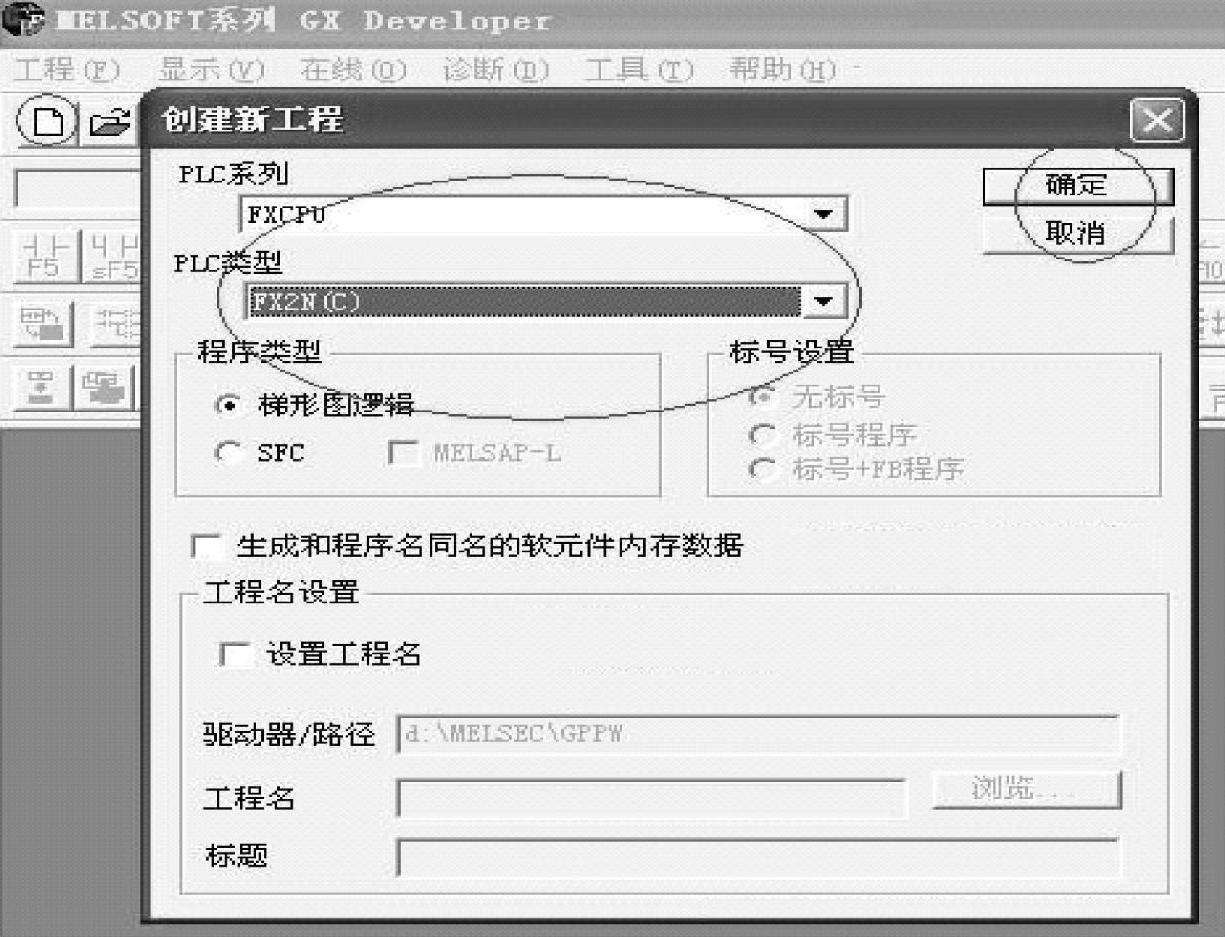
图2-6 新文件创建选择PLC型号(www.daowen.com)
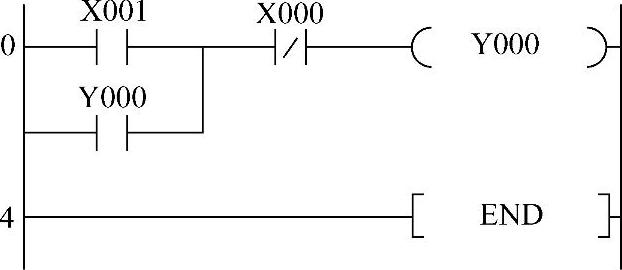
图2-7 编写梯形图程序
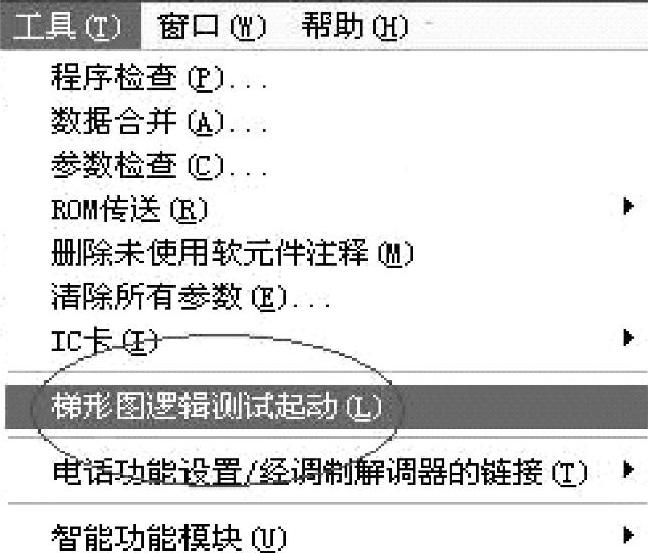
图2-8 启动仿真功能
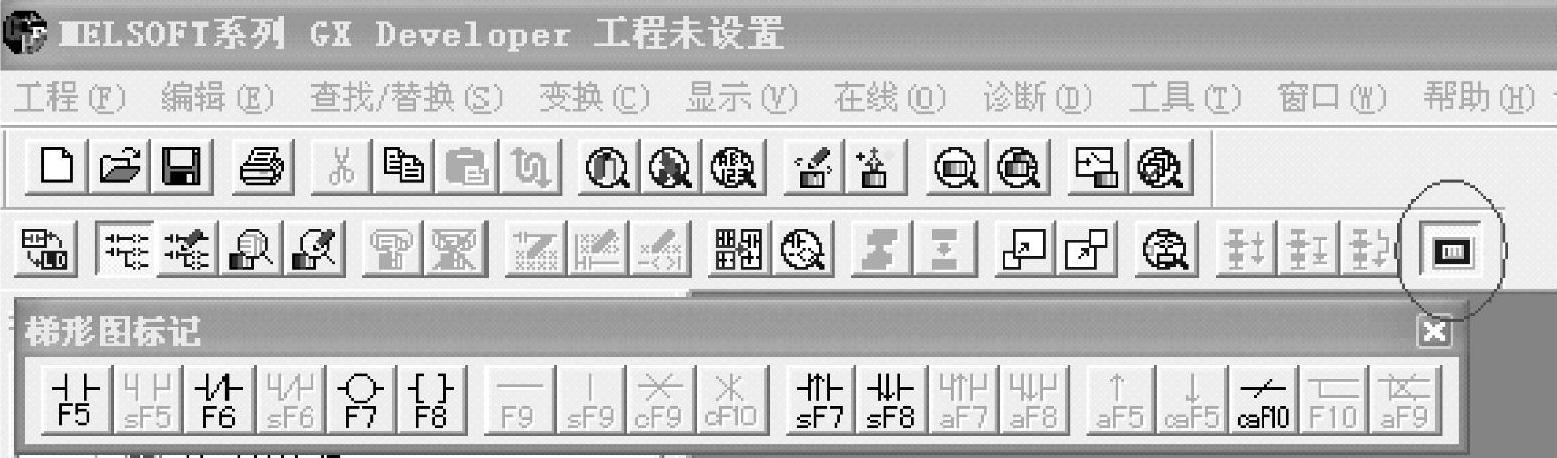
图2-9 快捷键启动仿真
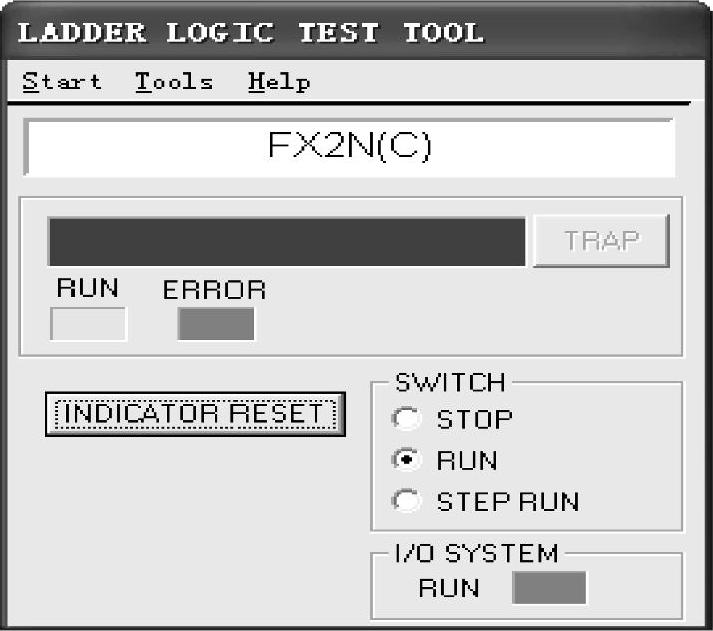
图2-10 仿真窗口
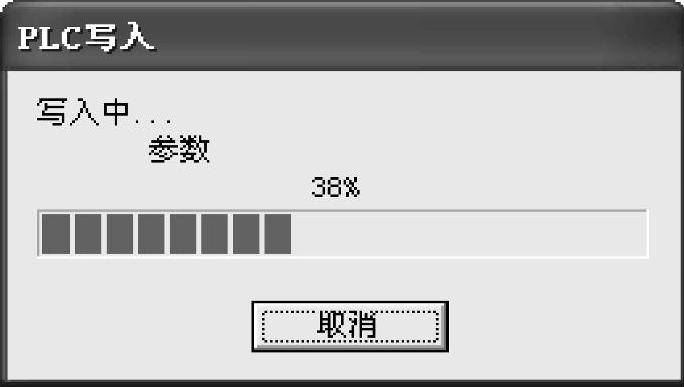
图2-11 模拟PLC写入过程
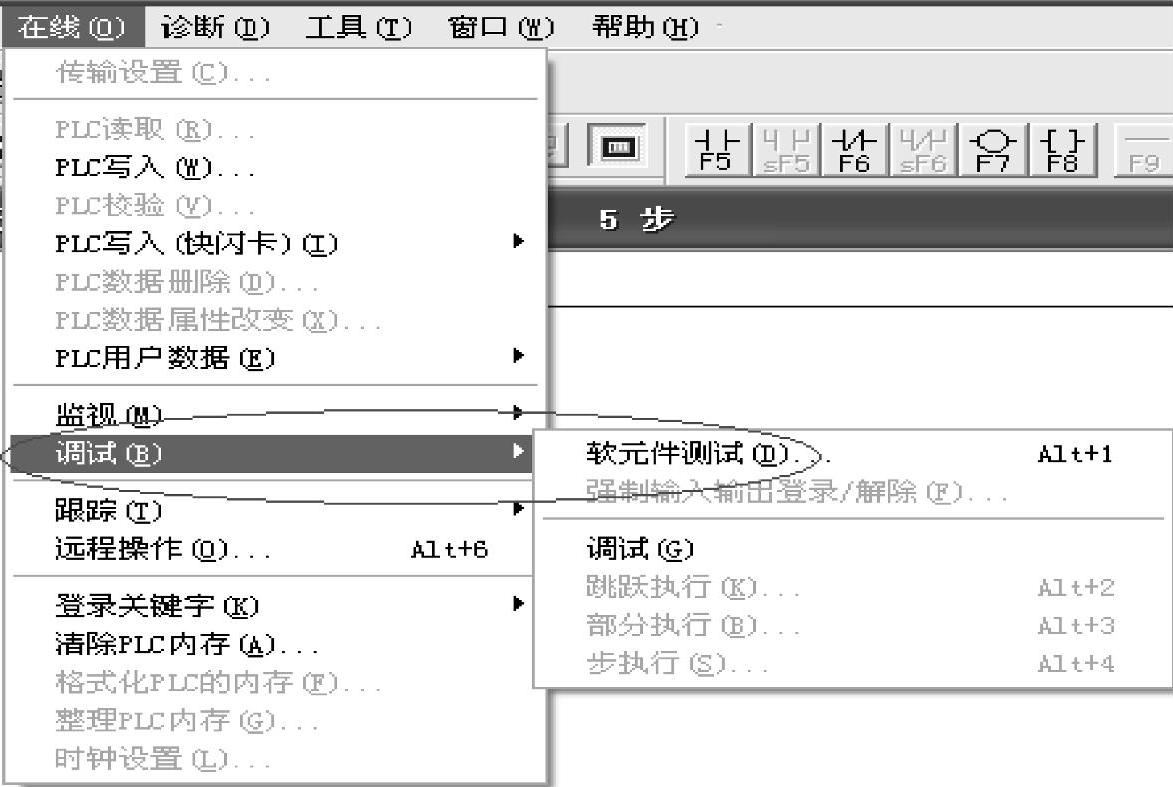
图2-12 软元件测试进入窗口
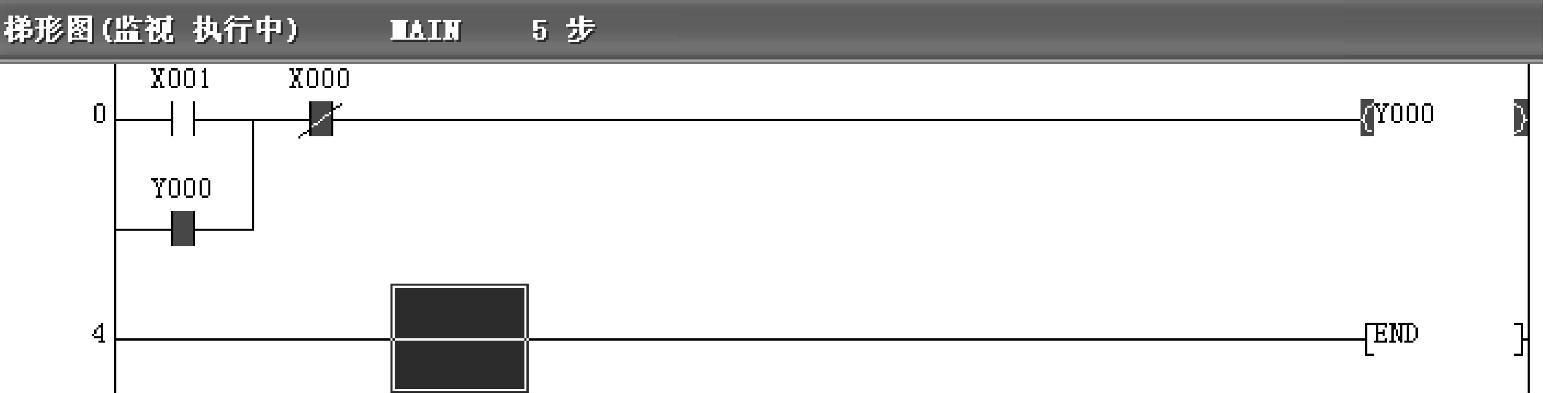
图2-13 程序模拟运行
免责声明:以上内容源自网络,版权归原作者所有,如有侵犯您的原创版权请告知,我们将尽快删除相关内容。
有关三菱PLC编程技术及工程案例精选的文章







